Win10怎么退回Win8.1,详细教您怎么退回
- 分类:win10 发布时间: 2017年11月16日 12:03:18
如果用户使用过“重置此电脑”这项功能,一定会看到上面一个名为“回退Win7、8.1”的选项,TA的作用便是将Win10系统回退到升级前的版本,如果不想使用win10系统,那么Win10回滚Win8.1怎么操作?想知道怎么使用该功能吗?请看下文步骤。
众所周知,Win7和Win8.1用户可以直接通过Windows更新在线升级Win10系统,并且如果对Win10不满意,还可以回滚到原来系统,体验上非常人性化。那么Win10怎么回滚Win8.1?今天小编这就跟大家详细介绍一下Win10回滚Win8.1教程。
Win10怎么退回Win8.1
首先点击开始菜单,点击设置,进入设置窗口。
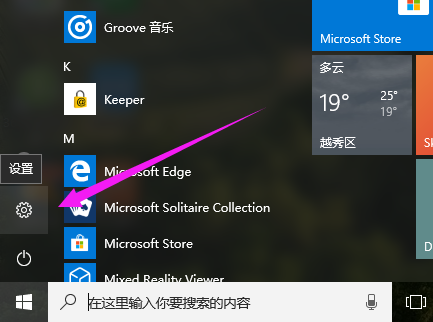
Win8电脑图解-1
点击更新和安全进入下一个窗口
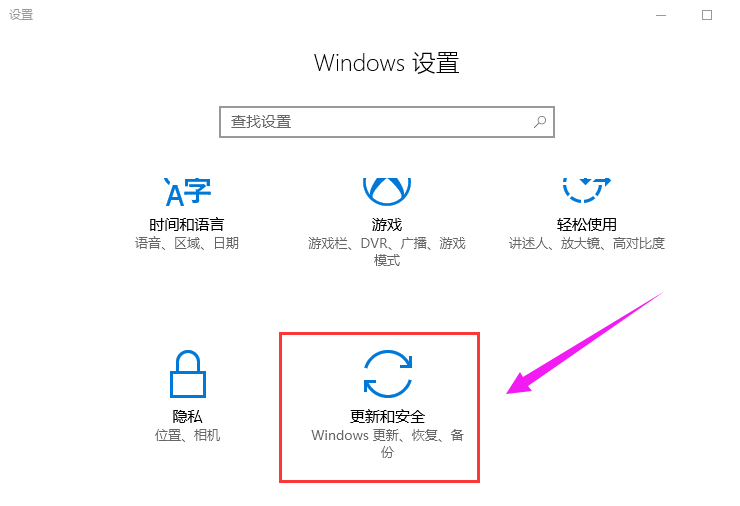
Win10电脑图解-2
选择左侧的“恢复”选项
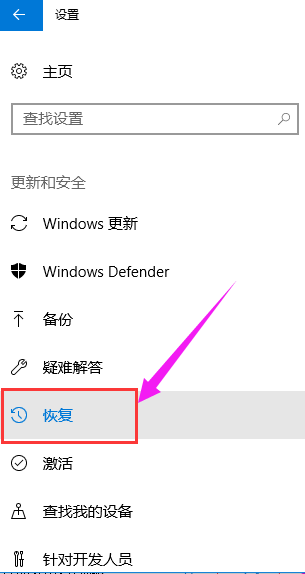
滚回系统电脑图解-3
点击回退到windows8.1(在升级win10后一个月可回退至原系统)
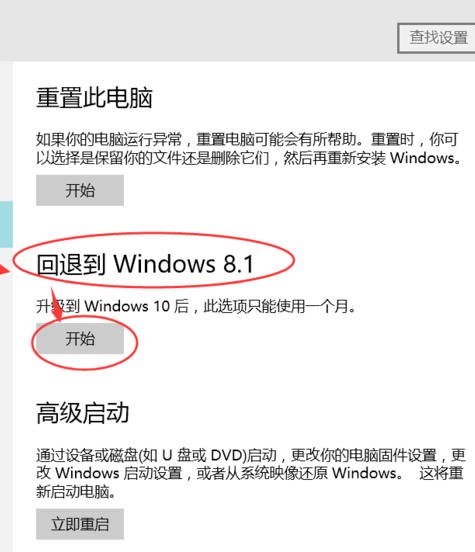
Win10电脑图解-4
系统会问你回退的原因,乱点一个就行了。
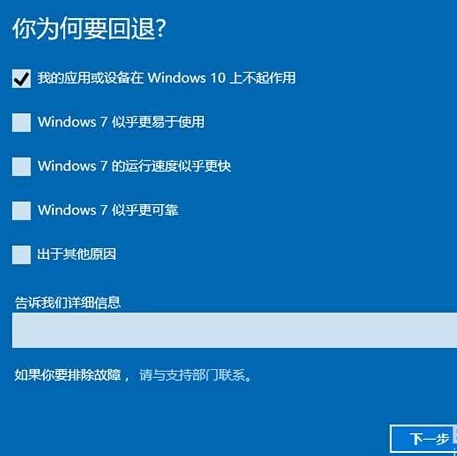
退回系统电脑图解-5
这时,windows会自动弹出一个【不要被锁定】的提示框,因为回退到WIN8.1系统后只能使用本地用户登录,所以你最好先回忆一下以前的用户密码,或者现在新一个本地用户。
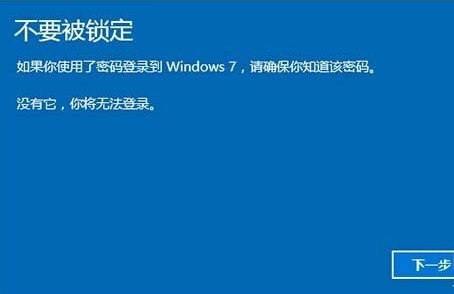
退回系统电脑图解-6
弹出【感谢您试用windows 10】的消息框,如果决定要回退到win8.1的话,单击【回退到windows 8.1】,系统会自动执行回滚。
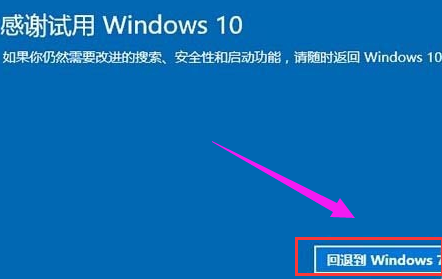
Win8电脑图解-7
电脑会自动重启,重启后屏幕上只有【正在还原以前版本的windows】的提示语,耐心等几分钟就能回到win8.1了。

Win8电脑图解-8
以上就是Win10退回Win8.1的操作方法了。
猜您喜欢
- 技术编辑教您苹果笔记本怎么安装win10..2018/11/13
- win10适配器wlan不见了怎么办..2020/09/03
- win10时间不准怎么办?主编教您设置系..2018/11/08
- win10安装ie8提示系统不支持怎么办..2022/03/02
- 任务栏变宽怎么还原,详细教您任务栏变..2018/08/24
- 怎么用u盘重装系统win10大白菜的教程..2022/03/31
相关推荐
- 小编教你win10自动更新怎么关闭.. 2017-10-16
- 笔记本电脑win10下载的操作教程.. 2022-02-12
- win10破解bios密码如何操作 2021-04-05
- 手把手教你如何重装系统win10.. 2021-07-19
- 图文详解网络受限怎么办 2018-11-05
- 教您win10系统更新失败出现错误代码0x.. 2019-08-03




 粤公网安备 44130202001059号
粤公网安备 44130202001059号